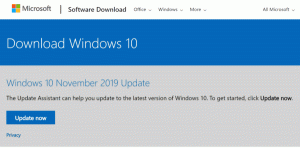Kuidas vaadata rakenduste õigusi Windows 10-s
Windows 10 viimastes versioonides muutis Microsoft rakenduste haldust. Nüüd on lihtne leida mis tahes rakenduse õigusi ning neid anda või tühistada. Samuti on võimalik neid vaadata lihtsalt paremklõpsuga menüüs Start. Vaatame, kuidas see toimib.
Reklaam
Nagu võib-olla juba teate, on poe rakenduse lubade ja valikute puhul peamine sisenemispunkt Seaded. Jaotises Privaatsus saate konfigureerida juurdepääsu, et rakendused jõuavad OS-i erinevatele seadmetele ja andmetele. Nende hulka kuuluvad kaamera, mikrofon ja nii edasi.
Alates operatsioonisüsteemist Windows 10 Build 17063 on Microsoft lihtsustanud lubade haldamise protsessi. Enne selle väljalaset pidite kasutama lubade loend, kus pidite iga rakenduse jaoks lülituslüliti lubama või keelama. See ei olnud mugav ja võib võtta palju aega.
Rakenduse leht seadetes sisaldab nüüd kõiki õigusi, mida rakendus võib õigeks tööks vajada. Seal saate vajadusel lubasid anda või eemaldada. Parim on see, et nüüd saate selle lehe avada otse iga rakenduse menüüst Start!
Vaadake rakenduste õigusi operatsioonisüsteemis Windows 10
Samm 1: Paremklõpsake menüüs Start rakenduse ikoonil. See võib olla rakendus tähestikulises loendis või kinnitatud paan paremal.
2. samm: Valige Rohkem - Rakenduse seaded.
3. samm: Under Rakenduse load, näete rakenduse jaoks saadaolevate õiguste loendit. Siin saate neid muuta, mida soovite.
See on tõesti kasulik muudatus kõigile kasutajatele, kes kasutavad poe rakendusi operatsioonisüsteemis Windows 10.
Nagu näete, sisaldab rakenduse leht nüüd kasulikke linke, nagu akukasutus rakenduse lõikes ja vaikefailide seosed. Olete vaid ühe kliki kaugusel nende muutmisest.
Tasub mainida, et samale lehele pääsemiseks rakendusest Seaded on ka alternatiivne viis. Siin on, kuidas seda saab teha.
Avage rakenduste lubade leht seadetes
- Avatud Seaded.
- Minema Rakendused - Rakendused ja funktsioonid.
- Leidke parempoolsest loendist soovitud rakendus.
- Klõpsake rakendusel selle valimiseks ja seejärel klõpsake nuppu Täpsemad valikud.

- Avaneb rakenduse leht, kus kuvatakse kõik selle load ja valikud.

See on kõik.